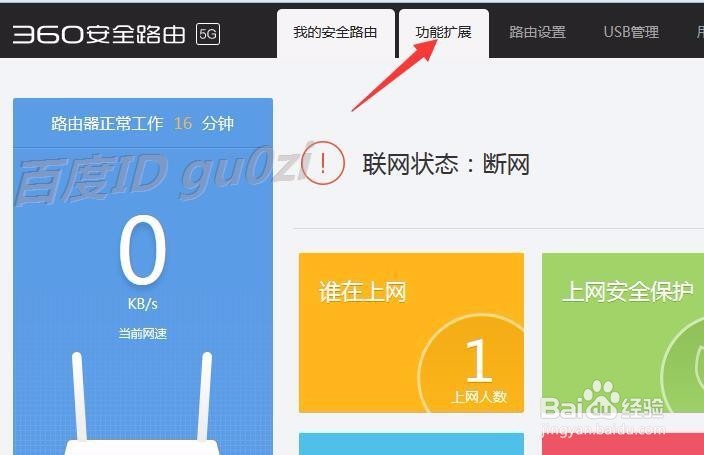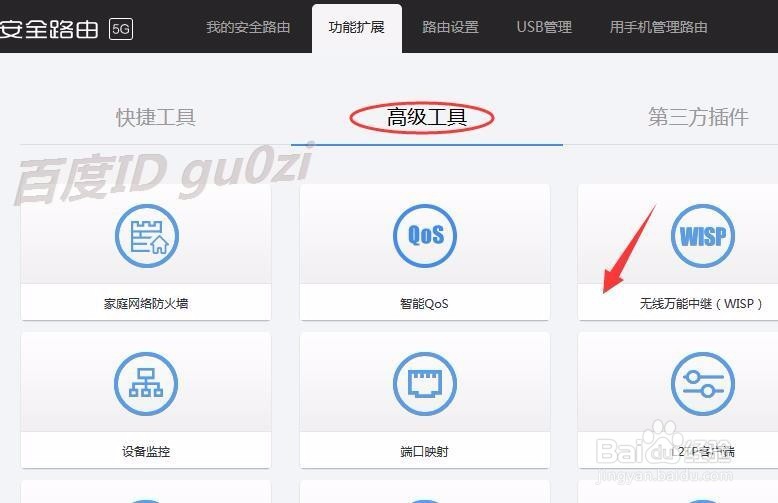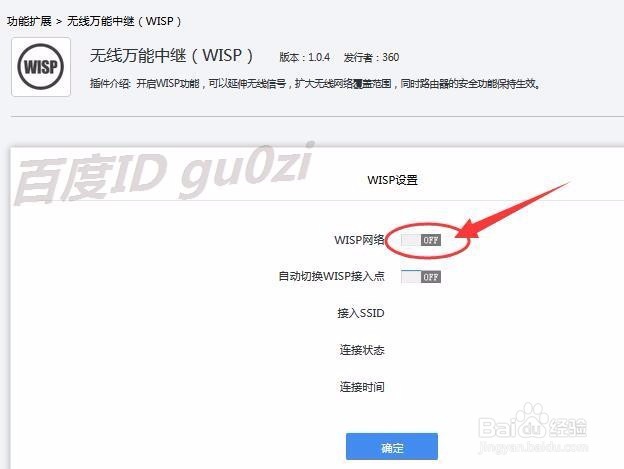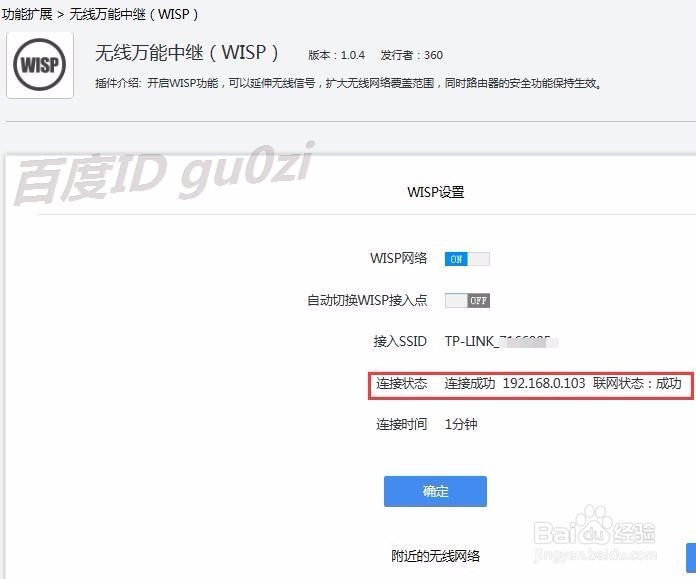360安全路由器5G怎么设置无线连接上级路由器
1、通过360安全路由器5G的管理界面,登录之后,进入 功能扩展
2、在功能扩展界面中,进入 高级工具的 无线万能中继WISP项,
3、在无线万能中继WISP页面中,默认情况下WISP网络是关闭的,需要将此项 开启,
4、WISP网络开启成功后,就可以搜索WiFi信号了,等待扫描结果,
5、在扫描结果列表中,选择一个可以连接的WiFi信号,进行连接,
6、在弹出的WISP设置对话框中,输入 对应的WiFi信号密码,并进行 连接,
7、随后,连接状态进入连接测试,
8、当连接状态变成 连接成功时,说明无线桥接但诌诎箬已经完成,可以上网了.如果有多个WiFi信号可连接时,还可以开启 自动切换WISP接入点的功能.22:26 2017/4/5
声明:本网站引用、摘录或转载内容仅供网站访问者交流或参考,不代表本站立场,如存在版权或非法内容,请联系站长删除,联系邮箱:site.kefu@qq.com。